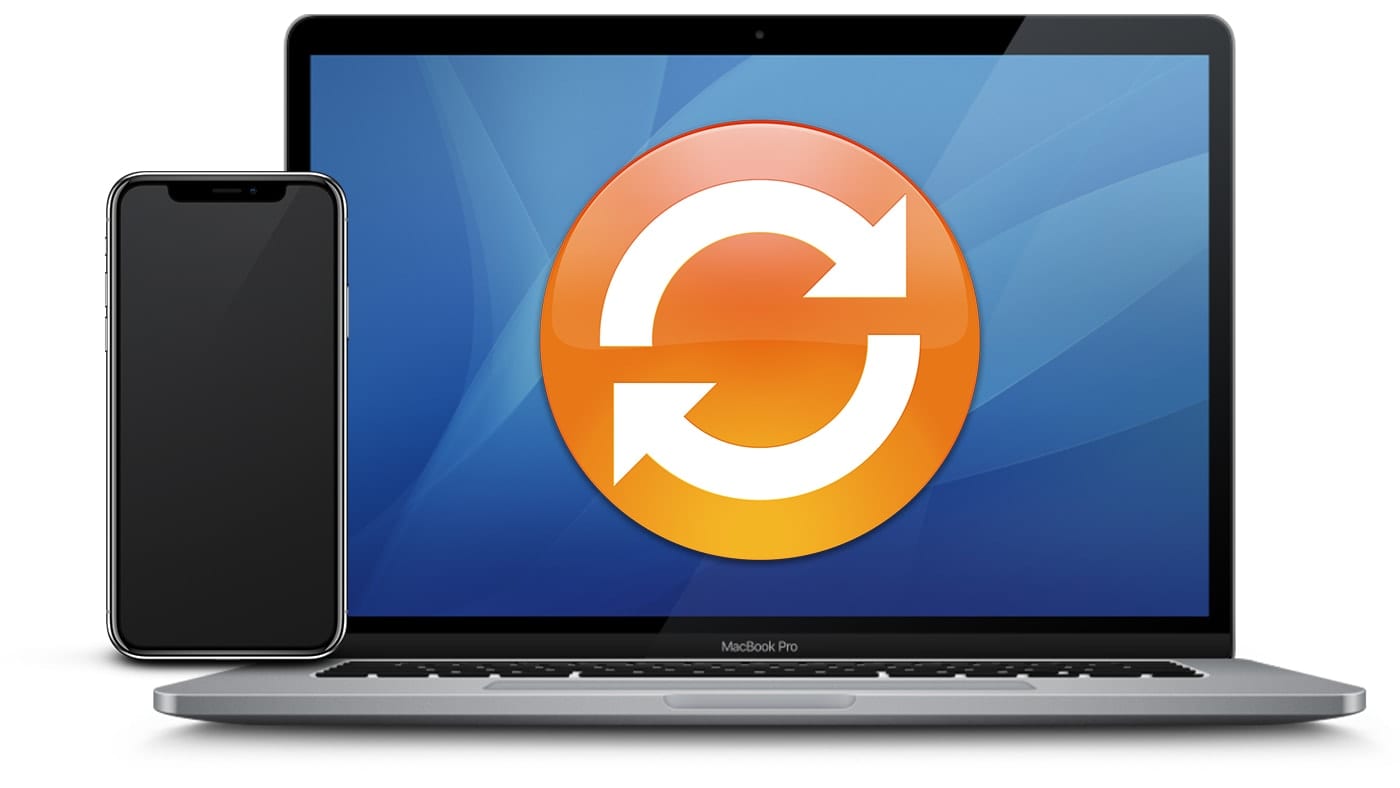169
Per sincronizzare in modo affidabile il calendario iCal tra iPhone e Mac, basta seguire alcuni passaggi specifici.
Sincronizzazione iCal con iPhone: La giusta connessione
Per sincronizzare iCal con l’iPhone, la soluzione ideale è iCloud. Assicuratevi che entrambi i dispositivi siano collegati allo stesso ID Apple e che le impostazioni di sincronizzazione siano state attivate correttamente.
- Aprire le impostazioni dell’iPhone e toccare il proprio nome in alto. Selezionate “iCloud” e scorrete fino all’opzione “Calendario”. Assicuratevi che l’interruttore sia attivato per abilitare la sincronizzazione di iCal
- Andate in “Preferenze di sistema” sul Mac e fate clic su “ID Apple”. Alla voce “iCloud” troverete l’opzione calendario; anche qui è necessario attivare l’interruttore.
- Una volta impostata la sincronizzazione, tutte le modifiche agli appuntamenti sull’iPhone e sul Mac verranno applicate immediatamente.
- Risolvere i problemi: A volte la sincronizzazione si blocca. Esci da iCloud su entrambi i dispositivi e accedi nuovamente per riavviare la connessione. Oppure attivate brevemente la modalità volo e poi spegnetela per risolvere i problemi di rete.
Gestire e dare priorità ai calendari aggiuntivi
La sincronizzazione può essere una sfida, soprattutto se si utilizzano diversi calendari. Tuttavia, questo problema può essere risolto in modo efficiente gestendo i calendari in iCal.
- Aprite iCal sull’iPhone e fate clic su “Calendario” in basso. Qui vedrete tutti i calendari collegati e potrete specificare quali devono essere visualizzati e sincronizzati
- Sul Mac: andate in “Preferenze” in iCal e selezionate i calendari da sincronizzare nel menu “Conti”. Togliete il segno di spunta dai calendari non importanti per ridurre il traffico di dati
- Per definire le priorità: nominate i calendari in base alle loro funzioni, ad esempio “Lavoro” o “Privato”, e assegnate loro dei colori. In questo modo è possibile avere una visione d’insieme e vedere rapidamente quali sono gli appuntamenti più importanti.
- Suggerimento extra: avete calendari esterni a cui vi iscrivete tramite un indirizzo web (ad esempio un file .ics)? Aprite iCal e selezionate “Calendario” ☻ “Iscriviti a un nuovo calendario”. Incollate il link e iCal verrà aggiornato automaticamente su base regolare.